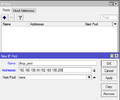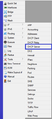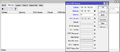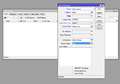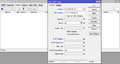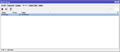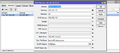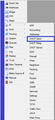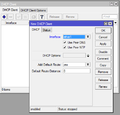Ero sivun ”RouterOS DHCP” versioiden välillä
(Tämä versio merkittiin käännettäväksi) |
|||
| Rivi 3: | Rivi 3: | ||
| + | <!--T:1--> | ||
DHCP:llä (Dynamic Host Configuration Protocol) on helppo jakaa IP-osoitteita verkkoon. Mikrotik RouterOS:ssä on DHCP asiakas ja DHCP palvelin tuki. | DHCP:llä (Dynamic Host Configuration Protocol) on helppo jakaa IP-osoitteita verkkoon. Mikrotik RouterOS:ssä on DHCP asiakas ja DHCP palvelin tuki. | ||
| − | == DHCP Server == | + | == DHCP Server == <!--T:2--> |
| + | <!--T:3--> | ||
Varmista että sinulla on kiinteä IP-osoite määritetty Mikrotikin reitittimeen. Käytämme tässä esimerkissä 192.168.100.0/24 verkkoa. Mikrotikissä on asetettu verkon ensimmäinen IP-osoite 192.168.100.1/24. Huomaathan että Mikrotik jakaa aina DHCP poolin loppupäästä ei alkupäästä niin kuin normaalisti. | Varmista että sinulla on kiinteä IP-osoite määritetty Mikrotikin reitittimeen. Käytämme tässä esimerkissä 192.168.100.0/24 verkkoa. Mikrotikissä on asetettu verkon ensimmäinen IP-osoite 192.168.100.1/24. Huomaathan että Mikrotik jakaa aina DHCP poolin loppupäästä ei alkupäästä niin kuin normaalisti. | ||
| + | <!--T:4--> | ||
1. Luodaan DHCP pool. Tässä poolissa jaetaan esimerkissämme 192.168.100.10 ja 192.168.100.200 väliltä. | 1. Luodaan DHCP pool. Tässä poolissa jaetaan esimerkissämme 192.168.100.10 ja 192.168.100.200 väliltä. | ||
| − | /ip pool add name=dhcp_pool address=192.168.100.10-192.168.100.200 | + | <!--T:5--> |
| + | /ip pool add name=dhcp_pool address=192.168.100.10-192.168.100.200 | ||
| + | <!--T:6--> | ||
<gallery> | <gallery> | ||
Tiedosto:RouterOS dhcp server pool 1.png | Tiedosto:RouterOS dhcp server pool 1.png | ||
| Rivi 18: | Rivi 23: | ||
</gallery> | </gallery> | ||
| + | <!--T:7--> | ||
2. Luodaan uusi DHCP:n jako asetukset. Tähän määritetään verkon oletusyhdyskäytävä ja DNS palvelimet. | 2. Luodaan uusi DHCP:n jako asetukset. Tähän määritetään verkon oletusyhdyskäytävä ja DNS palvelimet. | ||
| − | /ip dhcp-server network add address=192.168.100.0/24 gateway=192.168.100.1 netmask=24 dns-server=192.168.100.1 | + | <!--T:8--> |
| + | /ip dhcp-server network add address=192.168.100.0/24 gateway=192.168.100.1 netmask=24 dns-server=192.168.100.1 | ||
| + | <!--T:9--> | ||
<gallery> | <gallery> | ||
File:RouterOS_dhcp_server_2.png | File:RouterOS_dhcp_server_2.png | ||
| Rivi 27: | Rivi 35: | ||
</gallery> | </gallery> | ||
| + | <!--T:10--> | ||
3. Luodaan DHCP server. Tähän määritetään mihin porttiin DHCP jaetaan ja mistä poolista (lisätään juuri äskettäin luotu pool) ja lease time (varausaika). | 3. Luodaan DHCP server. Tähän määritetään mihin porttiin DHCP jaetaan ja mistä poolista (lisätään juuri äskettäin luotu pool) ja lease time (varausaika). | ||
| − | /ip dhcp-server add name=dhcp-server interface=ether1 lease-time=24:00:00 address-pool=dhcp_pool | + | <!--T:11--> |
| + | /ip dhcp-server add name=dhcp-server interface=ether1 lease-time=24:00:00 address-pool=dhcp_pool | ||
| + | <!--T:12--> | ||
<gallery> | <gallery> | ||
Tiedosto:RouterOS_dhcp_server_1.png | Tiedosto:RouterOS_dhcp_server_1.png | ||
| Rivi 36: | Rivi 47: | ||
| − | === DHCP varaus === | + | === DHCP varaus === <!--T:13--> |
| + | <!--T:14--> | ||
DHCP varauksella voit määrittää DHCP palvelimelle asiakaslaitteen MAC-osoitteen. Kun määritetty MAC-osoite yhdistää verkkoon jossa DHCP palvelin on, tämä antaa ennalta määritetyn IP-osoitteen kyseiselle asiakaslaitteelle. | DHCP varauksella voit määrittää DHCP palvelimelle asiakaslaitteen MAC-osoitteen. Kun määritetty MAC-osoite yhdistää verkkoon jossa DHCP palvelin on, tämä antaa ennalta määritetyn IP-osoitteen kyseiselle asiakaslaitteelle. | ||
| − | /ip dhcp-server lease add address=192.168.100.100 mac-address=11:22:33:44:55:66 | + | <!--T:15--> |
| + | /ip dhcp-server lease add address=192.168.100.100 mac-address=11:22:33:44:55:66 | ||
| + | <!--T:16--> | ||
<gallery> | <gallery> | ||
File:RouterOS_dhcp_server_varaus1.png | File:RouterOS_dhcp_server_varaus1.png | ||
</gallery> | </gallery> | ||
| − | === Mikrotik ja Windows Deployment Services === | + | === Mikrotik ja Windows Deployment Services === <!--T:17--> |
| + | <!--T:18--> | ||
Tässä esimerkki miten saa Mikrotikin DHCP:n toimimaan WDS:n kanssa. Määritä kuvankaappausten perusteella lisäasetukset DHCP palvelulle. | Tässä esimerkki miten saa Mikrotikin DHCP:n toimimaan WDS:n kanssa. Määritä kuvankaappausten perusteella lisäasetukset DHCP palvelulle. | ||
| − | Next Server = WDS-palvelimen IP-osoite | + | <!--T:19--> |
| + | Next Server = WDS-palvelimen IP-osoite | ||
Boot File Name = Tiedosto joka ladataan ensimmäisenä WDS palvelimesta | Boot File Name = Tiedosto joka ladataan ensimmäisenä WDS palvelimesta | ||
DHCP Options = 060 PXEClient | DHCP Options = 060 PXEClient | ||
| + | <!--T:20--> | ||
<gallery> | <gallery> | ||
File:RouterOS_dhcp_server_option_wds_1.png | File:RouterOS_dhcp_server_option_wds_1.png | ||
| Rivi 59: | Rivi 76: | ||
</gallery> | </gallery> | ||
| − | == DHCP Client == | + | == DHCP Client == <!--T:21--> |
| + | <!--T:22--> | ||
DHCP Client ominaisuus mahdollistaa Mikrotikin verkkoasetusten hakemisen DHCP palvelimelta. | DHCP Client ominaisuus mahdollistaa Mikrotikin verkkoasetusten hakemisen DHCP palvelimelta. | ||
| − | /ip dhcp-client add interface=ether1 disable=no | + | <!--T:23--> |
| + | /ip dhcp-client add interface=ether1 disable=no | ||
| + | <!--T:24--> | ||
* Interface = Portti josta pyydetään DHCP paketit | * Interface = Portti josta pyydetään DHCP paketit | ||
* disable no = Otetaan käyttöön | * disable no = Otetaan käyttöön | ||
| + | <!--T:25--> | ||
<gallery> | <gallery> | ||
RouterOS_dhcp_client_1.png | RouterOS_dhcp_client_1.png | ||
| Rivi 73: | Rivi 94: | ||
</gallery> | </gallery> | ||
| + | <!--T:26--> | ||
[[Category:RouterOS]] | [[Category:RouterOS]] | ||
[[Category:DHCP]] | [[Category:DHCP]] | ||
</translate> | </translate> | ||
Versio 13. elokuuta 2015 kello 06.32
DHCP:llä (Dynamic Host Configuration Protocol) on helppo jakaa IP-osoitteita verkkoon. Mikrotik RouterOS:ssä on DHCP asiakas ja DHCP palvelin tuki.
Sisällysluettelo
DHCP Server
Varmista että sinulla on kiinteä IP-osoite määritetty Mikrotikin reitittimeen. Käytämme tässä esimerkissä 192.168.100.0/24 verkkoa. Mikrotikissä on asetettu verkon ensimmäinen IP-osoite 192.168.100.1/24. Huomaathan että Mikrotik jakaa aina DHCP poolin loppupäästä ei alkupäästä niin kuin normaalisti.
1. Luodaan DHCP pool. Tässä poolissa jaetaan esimerkissämme 192.168.100.10 ja 192.168.100.200 väliltä.
/ip pool add name=dhcp_pool address=192.168.100.10-192.168.100.200
2. Luodaan uusi DHCP:n jako asetukset. Tähän määritetään verkon oletusyhdyskäytävä ja DNS palvelimet.
/ip dhcp-server network add address=192.168.100.0/24 gateway=192.168.100.1 netmask=24 dns-server=192.168.100.1
3. Luodaan DHCP server. Tähän määritetään mihin porttiin DHCP jaetaan ja mistä poolista (lisätään juuri äskettäin luotu pool) ja lease time (varausaika).
/ip dhcp-server add name=dhcp-server interface=ether1 lease-time=24:00:00 address-pool=dhcp_pool
DHCP varaus
DHCP varauksella voit määrittää DHCP palvelimelle asiakaslaitteen MAC-osoitteen. Kun määritetty MAC-osoite yhdistää verkkoon jossa DHCP palvelin on, tämä antaa ennalta määritetyn IP-osoitteen kyseiselle asiakaslaitteelle.
/ip dhcp-server lease add address=192.168.100.100 mac-address=11:22:33:44:55:66
Mikrotik ja Windows Deployment Services
Tässä esimerkki miten saa Mikrotikin DHCP:n toimimaan WDS:n kanssa. Määritä kuvankaappausten perusteella lisäasetukset DHCP palvelulle.
Next Server = WDS-palvelimen IP-osoite Boot File Name = Tiedosto joka ladataan ensimmäisenä WDS palvelimesta DHCP Options = 060 PXEClient
DHCP Client
DHCP Client ominaisuus mahdollistaa Mikrotikin verkkoasetusten hakemisen DHCP palvelimelta.
/ip dhcp-client add interface=ether1 disable=no
- Interface = Portti josta pyydetään DHCP paketit
- disable no = Otetaan käyttöön